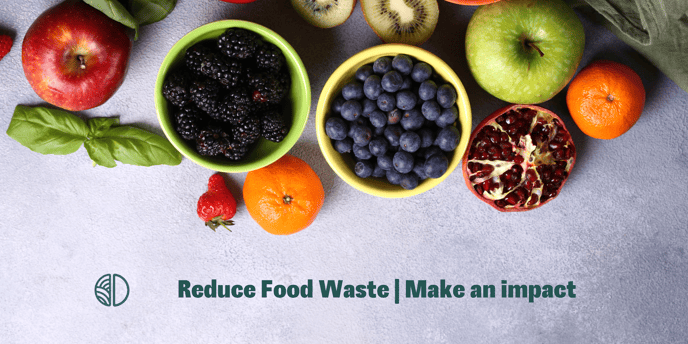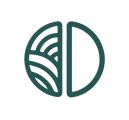Verwenden Sie den Filter „Zeitraum“, um ein bestimmtes Datum oder eine bestimmte Woche in der Vergangenheit auszuwählen.
Oben im Dashboard befinden sich mehrere Filter. Einer dieser Filter ist der "Punkt". Hier können Sie eine bestimmte Woche auswählen oder selbst ein Datum auswählen.

Wählen Sie eine oder mehrere Wochen aus
- Wählen Sie "Zeitraum"
- Klicken Sie auf die erste Woche, die Sie sehen möchten, und dann auf die letzte Woche. Hinweis: Sie können nur eine zusammenhängende Auswahl treffen. Ein Vergleich zweier nicht aufeinander folgender Wochen ist noch nicht möglich.
- Klicken Sie auf Bestätigen.
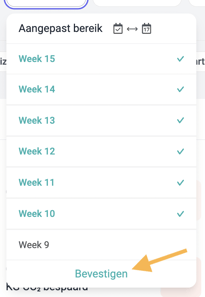
Wählen Sie selbst einen Tag oder mehrere Tage aus
1. Klicken Sie auf „Zeitraum“ und dann auf „Benutzerdefinierter Bereich“.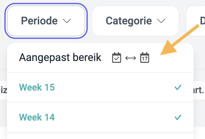
2. Wählen Sie zuerst den Beginn des gewünschten Zeitraums und dann das Ende. Wir empfehlen, immer eine ganze Woche zu wählen, damit die Gesamtkilos in der Grafik nicht irreführend sind.
3. Wählen Sie Bestätigen aus, um den Filter auf die Diagramme anzuwenden.
4. Wählen Sie „feste Wochen“, um zu den Wochennummern zurückzukehren.
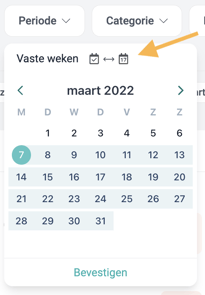
Sind Sie nach der Lektüre dieses Artikels immer noch verwirrt? Senden Sie eine E-Mail an support@orbisk.com mit Ihrer Frage oder rufen Sie uns an unter +31 302270651